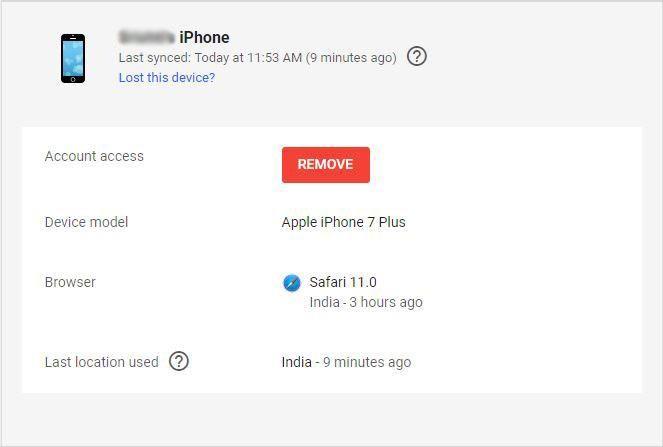Google ierīču un darbību informācijas panelis ļauj pārbaudīt, kādās ierīcēs esat piekļuvis savam Google kontam vai Google pakalpojumiem, piemēram, Google diskam, fotoattēliem un citiem. Pārbaudot šīs darbības savā Google informācijas panelī, varat uzzināt, vai jūsu informācija ir drošībā.
Piekļūstiet savam Google informācijas panelim
Ir ļoti vienkārši piekļūt Google informācijas panelim. To var izdarīt, jebkurā tīmekļa pārlūkprogrammā atverot Google lapu Mans konts. Kad dodaties uz mana Google konta lapu, jums tiks lūgts pieteikties, ja neesat pieteicies Google.
- Atverot lapu Mans konts, atrodiet Pierakstīšanās un drošība un zem tās atrodiet Ierīces darbības un drošības notikumi.
- Jūs saņemsiet informāciju par nesen aktīvajām ierīcēm. Lai pārbaudītu visu informācijas paneli, noklikšķiniet uz Pārskatīt ierīces.
Piezīme. Varat skatīt šo saiti, lai skatītu informācijas paneļa darbības.
Lasi arī:-
4 visizplatītākās Google Home problēmas ar Quick... Vienalga, vai tas būtu Alexa vai Google Home, vai kāds cits viedais palīgs, kas dažkārt sabojājas. Šeit ir 4...
Ko jūs redzat manā Google informācijas panelī?
Informācijas panelis sniedz detalizētu informāciju par katru ierīci, kas 28 dienu laikā pieteicās jūsu Google kontā vai pašlaik ir pierakstījusies. Sarakstā tiks parādītas visas Android un iOS ierīces, datori un tīmekļa pārlūkprogrammas, kas piekļuva jūsu Google kontam.
Sarakstā blakus katrai ierīcei tiks parādīts laiks un datums, kad tika piekļūts kontam. Ja diezgan bieži maināt ierīces, tad varētu būt detalizēts ziņojums.
Kā skatīt detalizētu informāciju?
Ja vēlaties iegūt detalizētu informāciju par ierīci, noklikšķiniet uz tās, un jūs saņemsiet detalizētas informācijas kolekciju, kurā būs iekļauta pēdējā atrašanās vieta, kurā ierīce tika izmantota. Sniegtā papildu informācija var atšķirties atkarībā no ierīces veida.
Tātad, pārbaudīsim, kādu informāciju jūs saņemat par kuru ierīci:
Mobilās ierīces
Mobilajā ierīcē, piemēram, iPhone/iPad vai Android ierīcē, jūs saņemsiet informāciju, piemēram, pēdējo reizi sinhronizētu ar kontu, izmantotās tīmekļa pārlūkprogrammas un precīzu ierīces marku un modeli. Tajā ir arī iespēja atrast pazaudētu vai nozagtu ierīci.
Datori
Windows PC vai Mac datoram jūs iegūsit informāciju, piemēram, izmantotās tīmekļa pārlūkprogrammas, pēdējo atrašanās vietu sarakstu, kur tas tika izmantots.
Kā saglabāt drošību, izmantojot manu informācijas paneli?
Lai saglabātu drošību, rūpīgi pārbaudiet katru ar savu kontu saistīto informāciju, piemēram, kura ierīce tika izmantota, lai piekļūtu jūsu kontam, kā arī laiku un atrašanās vietu. Ja sarakstā redzat ierīci, kuru neatpazīstat, noņemiet šo ierīci, lai aizsargātu savu Google kontu. Varat arī pārbaudīt, vai jūsu konts ir izmantots vietā, kur jūs nekad neesat bijis.
Droši, ja jūsu konts ir ticis izmantots ārvalstī
Ja redzat, ka jūsu konts ir izmantots vietā, kur jūs nekad neesat bijis, bloķējiet savu informāciju. Tomēr redzētajai darbībai nevar pilnībā uzticēties, jo, izmantojot Google kontu, izmantojat kādu trešās puses lietotni, tad var redzēt ārvalstu ieceļošanu.
Vajag izlasīt:-
Labi, Google nedarbojas jūsu tālrunī? Lūk... Lūdziet Google palīgu par jūsu laika prognozētāju — Gatavs! Lūdziet, lai tas lasītu ziņas jūsu vietā - Gatavs! Lūdziet to atskaņot...
Kā aizsargāt Google kontu?
Ja jums ir aizdomas par aizdomīgu rīcību, varat viegli veikt izmaiņas savā informācijas panelī. Lapas augšējā stūrī izvēlieties saiti Aizsargāt savu kontu, kas novirzīs uz Google drošības pārbaudi. Šeit varat mainīt konta paroli un aktivizēt divpakāpju verifikāciju, tagad pārbaudiet atkopšanas informāciju, lietotņu paroles, konta atļaujas un Gmail iestatījumus.
Lai noņemtu ierīces no Google konta, veiciet tālāk norādītās darbības.
- Atveriet Google ierīču un darbību informācijas paneli, pēc tam atrodiet ierīci, kuru vēlaties noņemt, un noklikšķiniet uz tās.
- Tagad jūs iegūsit informāciju par ierīci. lai iegūtu sīkāku informāciju, atrodiet sarkano pogu, kas ir nosaukta Noņemt.
- Noklikšķiniet uz pogas Noņemt, lai dzēstu ierīci.
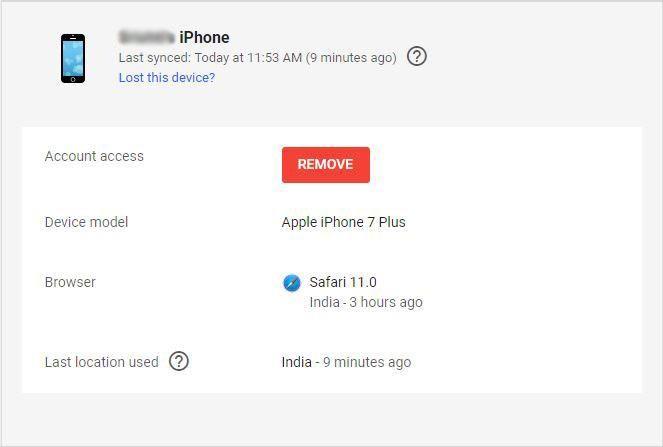
Tādējādi šādā veidā varat izmantot Google ierīces un darbību informācijas paneli. Pārbaudiet to, lai iegūtu visu informāciju, kas saistīta ar jūsu Google kontiem.